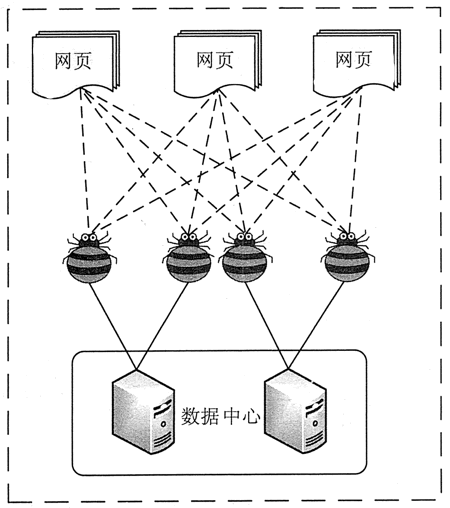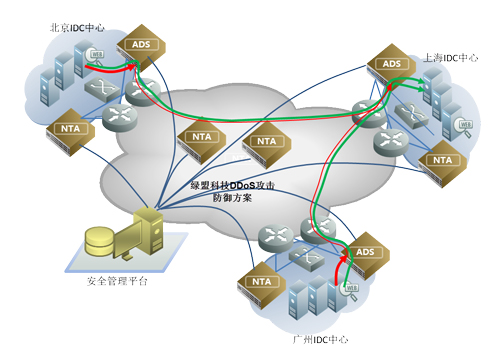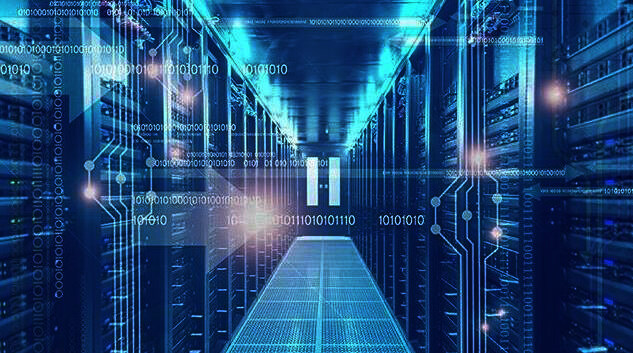Windows终端链接CentOS 7详解
在网络管理和服务器维护的过程中,往往需要在本地Windows系统与远程Linux服务器(如CentOS 7)之间进行连接。为此,本文将介绍如何通过Windows终端连接CentOS 7,以及一些实际操作中的注意事项和推荐的服务器服务商。

一、准备工作
在开始之前,确保你的CentOS 7服务器已经正确安装,并且处于运行状态。同时,确认服务器已开启SSH服务,默认情况下,CentOS 7是安装并启用SSH的。你可以在CentOS终端使用以下命令来检查SSH服务的状态:
如果SSH服务未运行,你可以通过命令启动:
二、使用PuTTY连接CentOS 7
为了在Windows系统上方便地连接到CentOS 7服务器,我们可以使用PuTTY这一免费的SSH客户端。以下是具体的操作步骤:
下载与安装PuTTY
访问PuTTY的官方网站(https://www.putty.org),下载适合你Windows版本的执行文件并进行安装。获取服务器IP地址与登录凭证
在连接之前,确保你已获得CentOS 7服务器的IP地址、SSH端口(默认为22)、以及登录的用户名和密码。打开PuTTY并配置连接
启动PuTTY客户端,界面中有一个”Host Name (or IP address)”的输入框,填入你的CentOS 7服务器的IP地址。 确保“Port”设置为22,连接类型选择SSH。开始连接
点击”Open”按钮,PuTTY将尝试连接到指定的CentOS服务器。首次连接时,将会弹出安全提示框,询问是否信任该主机,点击“是”以继续。输入登录信息
连接成功后,将提示你输入用户名及密码。请注意,输入密码时不会显示字符,这是为了安全考虑。完成后按回车键即可。三、使用Windows自带的CMD或PowerShell连接
除了使用PuTTY,Windows 10及以后的版本自带了SSH客户端,可以通过CMD或PowerShell直接连接CentOS 7。步骤如下:
打开CMD或PowerShell
通过搜索栏输入“cmd”或“powershell”打开命令行工具。使用SSH连接
在命令行中输入以下命令:其中,username是你的登录名,your_server_ip是CentOS 7的服务器IP地址。回车后输入密码即可完成连接。
四、推荐服务器供应商
在选择CentOS 7服务器时,建议考虑一些知名且服务优质的供应商。例如桔子数据,他们提供多种类型的云服务器,适合个人及企业用户使用。桔子数据的服务器具有高可用性和灵活的扩展性,同时提供优质的客户服务支持,非常适合希望快速部署Linux环境的用户。
五、总结
通过Windows终端连接CentOS 7服务器是操作与管理远程主机的常见需求。在这一过程中,选择合适的工具(如PuTTY或CMD)与优质的服务器供应商(如桔子数据),将大大提高我们的工作效率。希望本篇文章能够帮助到你在连接和使用CentOS 7服务器上更加得心应手。如有更多问题,欢迎在评论区留言讨论!
活动:桔子数据-爆款香港服务器,CTG+CN2高速带宽、快速稳定、平均延迟10+ms 速度快,免备案,每月仅需19元!! 点击查看